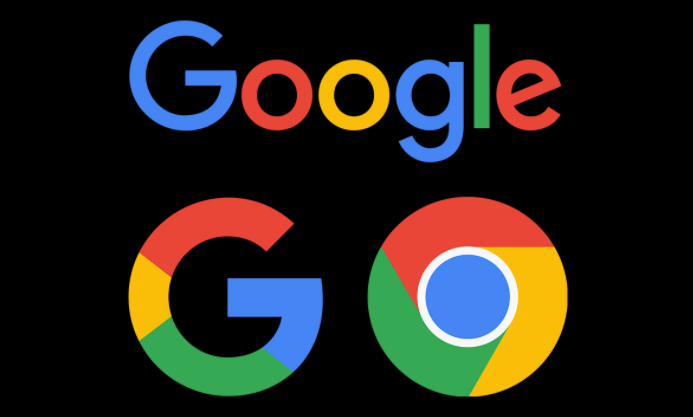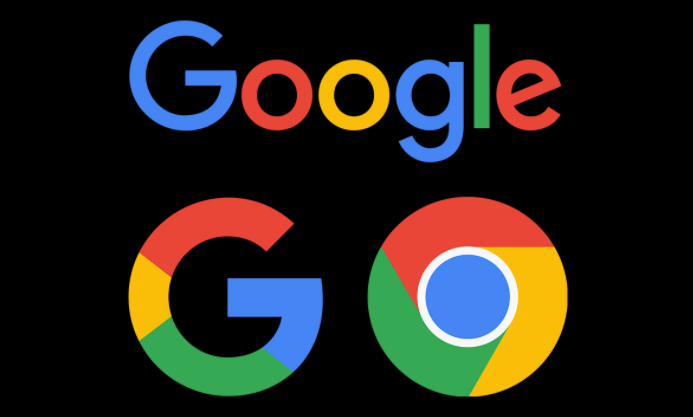
以下是关于Chrome浏览器插件权限不足功能受限修复方案的实用教程:
进入
扩展程序管理页面。打开Chrome浏览器,点击右上角的三个点图标选择“更多工具”,再点击“扩展程序”。或者在地址栏中输入`chrome://extensions/`直接进入该界面。这里会显示所有已安装的插件列表,找到出现问题的插件并点击进入详情页。
查看并调整单个插件权限。在插件详情页面中,仔细查看其所需的各项权限说明,包括访问网站数据、读取浏览历史等具体条目。部分插件支持后续权限修改,可根据实际需求取消不必要的授权选项。例如若某个工具仅需特定网站的数据交互,却默认勾选了全部网站的访问权,此时可手动缩减授权范围以减少潜在风险。对于不支持调整的插件,若对其权限不满意则考虑卸载后寻找替代方案。
清除浏览器缓存与Cookie。返回设置菜单中的“隐私设置和安全性”板块,点击“清除浏览数据”按钮选择相应时间范围,重点勾选缓存图片及Cookie进行清理。过时的临时文件有时会干扰新配置的生效环境,重启浏览器让改动完全应用。
检查操作系统账户权限。在Windows系统中右键点击插件安装目录或相关文件,选择属性并在安全选项卡中确认当前用户是否具备足够的读写执行权限。若发现权限不足可通过编辑按钮进行提升。Mac用户则需通过系统偏好设置内的安全性与隐私模块完成类似操作。
临时关闭安全防护软件测试。防火墙或杀毒软件可能会拦截插件的某些合法请求导致功能异常。尝试暂时禁用这些安全工具后重新运行插件观察是否正常工作。若确认是安全程序造成阻碍,应在其中添加例外规则允许插件正常运行并获取所需权限。
更新插件至最新版本。开发者通常会在新版本中修复已知的权限相关问题和其他漏洞。在扩展程序管理页面检查是否有可用更新提示,及时点击更新按钮进行升级。更新完成后
重新加载插件验证问题是否解决。
保持浏览器客户端最新状态。前往帮助菜单下的关于页面自动检测更新补丁,安装最新版本以获得最佳的兼容性和性能优化。新版往往包含对插件管理体系的重要改进,有助于提升整体稳定性。
启用
开发者模式手动安装。当通过官方商店下载遇到持续阻碍时,可开启开发者模式尝试手动拖拽.crx格式文件到扩展页面完成安装。此方法适合技术用户处理特殊场景下的兼容性问题,但需注意仅从可信来源获取插件文件以避免安全威胁。
配置服务器端配合调试。如果是涉及后端API接口的跨站点资源访问问题,可协调服务器开发人员将Cookie的SameSite属性设置为None来取消同站限制。使用nginx等反向代理工具时也可通过配置实现前端与API地址的同站化处理。
通过上述步骤逐步排查和处理,通常可以有效解决Chrome浏览器插件权限不足导致的各类功能受限问题。如果遇到复杂情况或特殊
错误代码,建议联系官方技术支持团队获取进一步帮助。